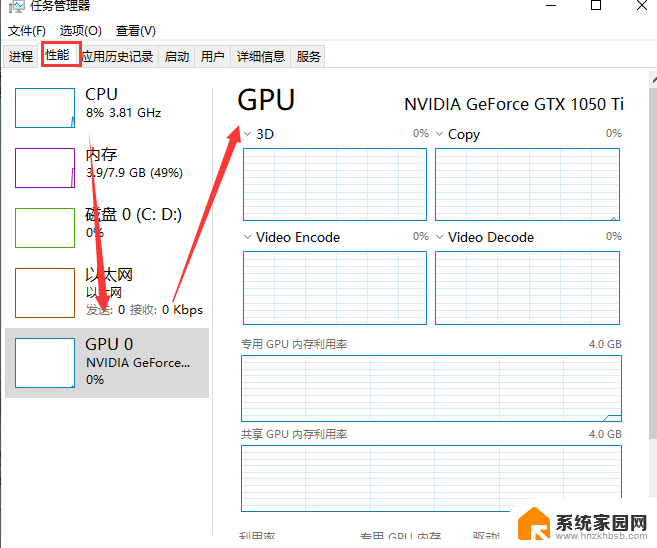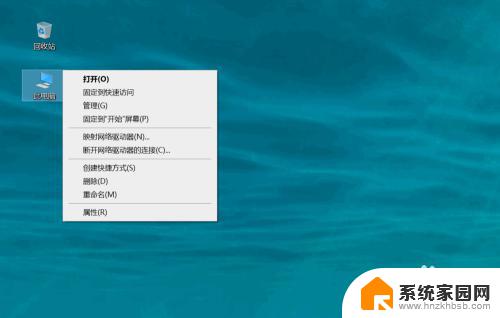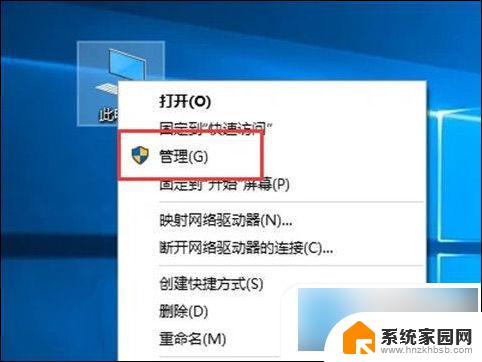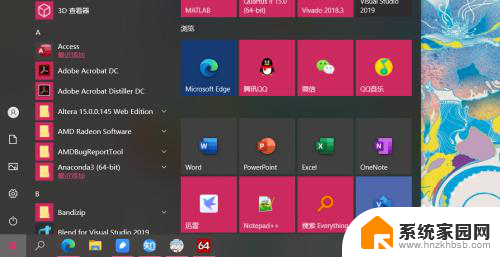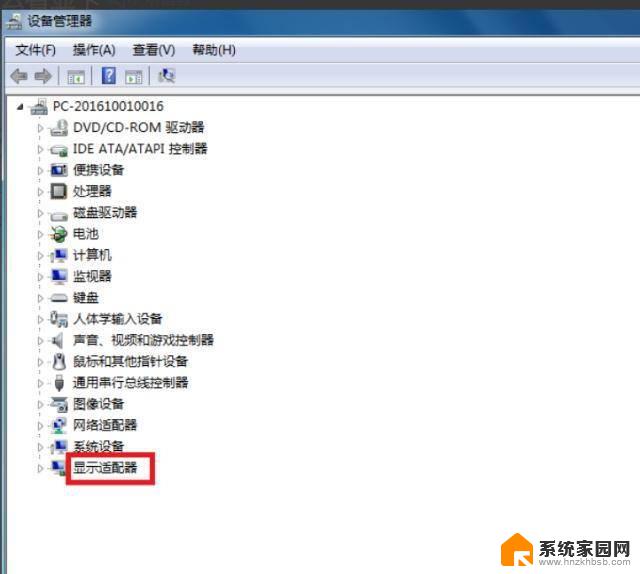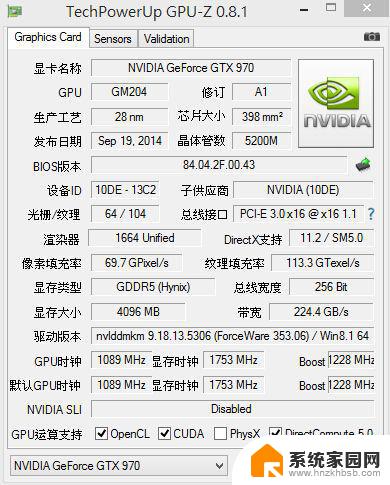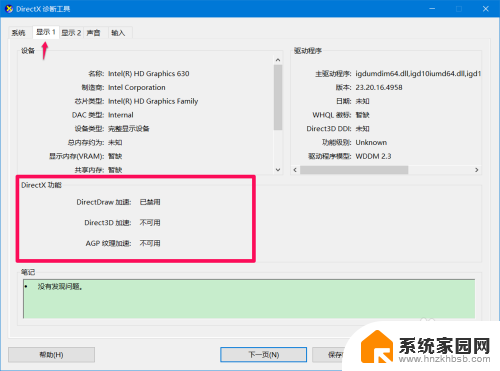win10怎么看什么显卡 电脑显卡查看方法win10
在使用电脑时,了解自己的显卡信息是非常重要的,在Win10系统中,查看电脑的显卡信息非常简单。只需通过一些简单的步骤,就可以轻松地查看自己电脑的显卡型号和性能。通过了解自己的显卡信息,我们可以更好地优化电脑的性能,以及更好地选择适合自己需求的软件和游戏。所以学会如何在Win10系统中查看电脑的显卡信息是非常有必要的。
win10怎么看什么显卡
方法一、
1. 首先鼠标右键点击桌面上的“此电脑”应用图标;
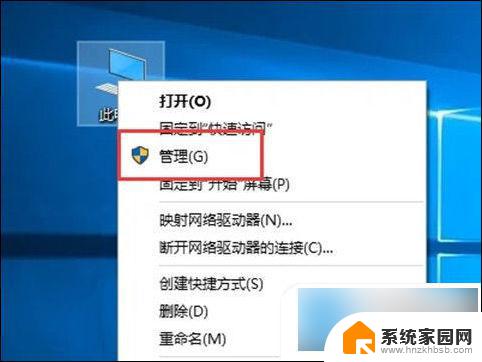
2. 打开“管理之后”,点击左侧的“设备管理”;
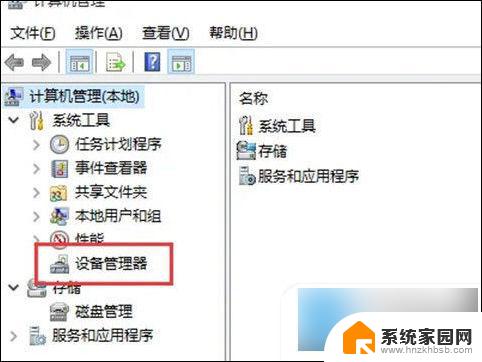
3. 点击右侧的“显示适配器”,即可看到电脑的显卡属性。
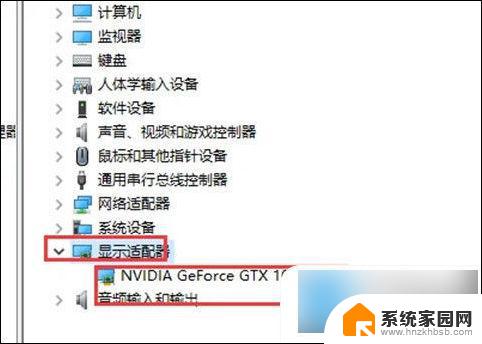
方法二、
1. 在桌面右击鼠标,选择并点击“显示设置”;
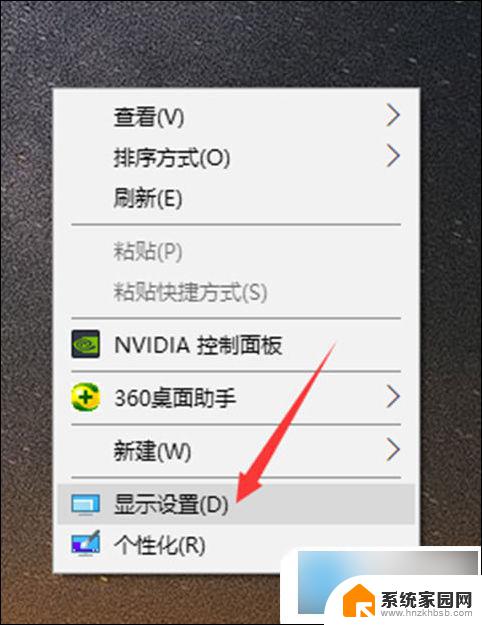
2. 在“显示设置”界面找到“显现适配器特点”,点击并打开;
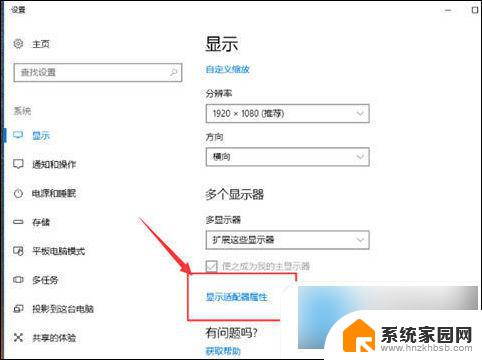
3. 点击后呈现的界面即当前电脑的显卡详细信了,红色框框内便是显卡类型。

方法三、
1. 使用“Win+R”组合键打开运行,输入命令“dxdiag”并确定;
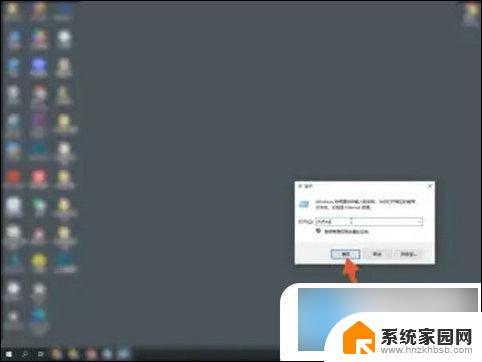
2. 窗口后点击显示即可查看显卡配置。
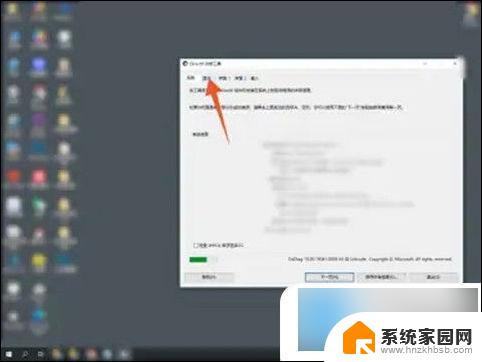
以上就是win10怎么查看显卡信息的全部内容,如果有不清楚的用户,可以按照以上小编的方法操作,希望能够对大家有所帮助。